Power BI lisamine
Märkus
- Alates oktoobrist 2022 on Power Appsi portaalide nimi Power Pages.
- Alates 26. veebruarist 2024 kõrvaldatakse Power Appsi pärandportaalide stuudio kasutuselt. Oma veebisaitide redigeerimiseks kasutage selle asemel Power Pagesi kujundusstuudiot. Lisateave: Power Appsi portaalide stuudio kõrvaldatakse kasutuselt
- Selles teemas käsitletakse pärandfunktsioone. Värskeimat teavet leiate Microsoft Power Pagesi dokumentatsioonist.
Lehel saate lisada Power BI komponendi, et kuvada oma Power BI portaalis armatuurlaudu ja aruandeid.
Enne alustamist lugege teemasid Power BI juurdepääsutüübi kaalutlused ja üldised Power BI kaalutlused, et tutvuda Power BI oluliste terminite ja kaalutlustega Power Appsi portaalide kohta.
Power BI lisamine veebilehe komponendina:
Valige leht, millele soovite komponendi lisada.
Valige lõuendil redigeeritav element.
Valige kuva vasakult küljelt suvand Komponendid .
Valige jaotisest Portaali komponendid Power BI. Power BI kohatäide lisatakse lõuendile.
Sisestage ekraani paremas servas oleval atribuudipaanil järgmine teave.
uurdepääsutüü: valige ripploendist oma ärinõuete jaoks sobiv suvand.
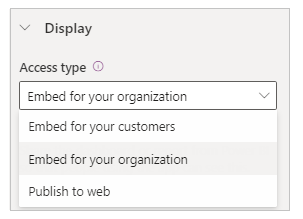
Manusta oma klientidele – võimaldab teil armatuurlaudu Power BI või aruandeid turvaliselt väliskasutajatele jagada ilma litsentsi või Power BI autentimise seadistuseta Microsoft Entra . Selle Power BI Embedded suvandi korral kasutatakse teenuseid Power BI armatuurlaudade või aruannete integreerimiseks teie portaali.
Märkus
Veenduge, et Power BI Embedded teenus oleks lubatud ja vastavad Power BI tööruumid oleks valitud ning ühiskasutusse antud koostaja või sisselogitud kasutajaga.
Manusta oma organisatsiooni jaoks – võimaldab teil turvaliselt jagada armatuurlaudu Power BI või aruandeid ID-autenditud kasutajatega Microsoft Entra .
Märkus
Tagada, et olete Power BI tegija ja sihtportaali kasutajatega tööruumid ühiskasutusse andnud.
Avalda veebis - Võimaldab teil Power BI aruannet või armatuurlauda internetis jagada.
Lisateavet juurdepääsutüüpide kohta leiate teemast Power BI juurdepääsutüübi kaalutlused.
Tööruum: valige loendist Power BI tööruum.
Vali tüüp: valige loendist tüüp Armatuurlaud või Aruanne.
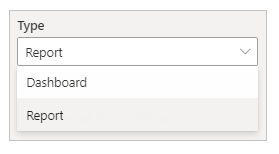
- Armatuurlaud - saate valida Armatuurlaua ja siis valida Tahvel valitud armatuurlaualt, et see veebilehel kuvada.
- Aruanne Lubab teil valida Aruanne ja siis valida Leht aruandest, et see veebilehel kuvada.
Rakenda rollid: Kui olete määratlenud Power BI rollid ja need aruannetesse määranud, peate sellele väljale sisestama sobivad rollid.
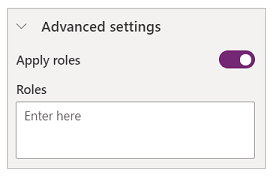
- Komaga eraldatuna saate sisestada mitu rolli (nt
role_1,role_2). Lisateabe saamiseks Power BI-s rollide määratlemise kohta, avage jaotis Rea tasemel turve (RLS) Power BI-ga. - See suvand on saadaval ainult juurdepääsutüübi manustamiseks klientidele puhul.
- Komaga eraldatuna saate sisestada mitu rolli (nt
Rakenda filtrit: Võimaldab kasutajal laadida aruannet eelfiltreeritud väärtustega. Kasutaja saab väljale sisestada filtritingimuse.
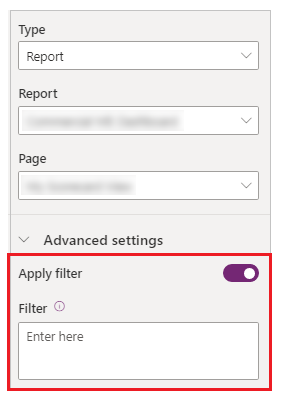
- Filtriparameetr peab olema ilma
?filter=''eesliiteta. NäiteksTable/Field eq 'value'
Lisateavet leiate teemast filtri parameetri üksikasjad. - See suvand on saadaval ainult sellist tüüpi juurdepääsuga aruannete puhul, mis on manustavad teie klientidele ja manustavad teie organisatsioonile.
- Filtriparameetr peab olema ilma
Manusta koodi URL: sisestage manustatud koodi URL.
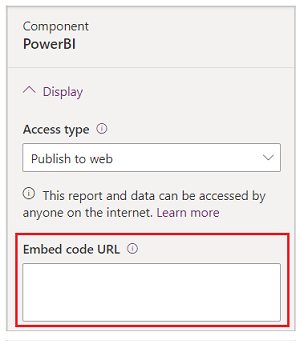
- Manustamiskoodide loomise ja haldamise kohta teabe saamiseks minge Avalda veebilehel rakendusest Power BI
- See suvand on saadaval ainult juurdepääsutüübi Avalda veebis puhul.
Power BI juurdepääsutüübi kaalutlused
Järgmine loend selgitab Power BI juurdepääsutüüpe volitustes ja loendites portaalide Power Apps juurdepääsutüübi kaalutlustel. Lisateavet juurdepääsutüüpide Power BI kohta leiate jaotisest Erinevus Power BI teenuste ja Power BI Embedded vahel.
Manusta oma klientide jaoks.
Kuvab loendis tööruumid, mis on nüüd sisse logitud ja teeninduse jaoks lubatud kasutajale Power BI Embedded teenused.
Kasutab teenust Power BI Embedded.
Kui olete varasemalt kasutanud teenust Power BI Embedded koos Power Appsi portaalidega, kuvatakse teile järgmine tõrge suvandi Manusta oma klientide jaoks valimisel.
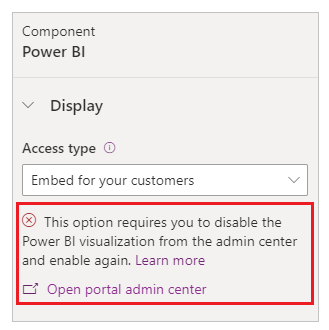
Selle teate kuvamisel veenduge, et keelate ja seejärel lubatePower BI visualiseerimise uuesti.
Kui lisate Power BI koos klientidele manustamisega portaali lehele, mis on anonüümselt saadaval, saavad kõik seda armatuurlauda vaadata. Selle lehe turvamiseks lugege veebilehe juurdepääsu juhtelemendist Power Apps portaalides.
Manusta oma organisatsiooni jaoks:
- Kuvatakse sisse logitud kasutajaga ühiskasutusse antud tööruumide loend.
- Kasutab Microsoft Entra autentimist.
Avalda veebis: kõik Internetis saavad vaadata teie avaldatud aruannet või visuaalseid andmeid. Selle suvandi jaoks pole vaja autentimist ja see hõlmab aruannetes koondandmete vaatamist. Enne aruande avaldamist veenduge, et saate neid andmeid ja visualiseeringuid avalikult ühiskasutusse anda. Ärge avaldage konfidentsiaalset või tundlikku teavet. Enne avaldamist tutvuge oma organisatsiooni poliitikaga.
Üldised Power BI kaalutlused
- Portals Studio jõudlus võib tööruumidega Power BI töötamisel halveneda järgmistel põhjustel.
- Suur hulk tööruume sisse logitud kasutajatega ühiskasutuses.
- Power BI tööruume antakse ühiskasutusse paljude kasutajatega.
- Liquid muutujat ei toetata portaalis Studio kui töötate Power BI komponendiga.
- Kui lähtestate portaali ja valmistate ette uue portaali, peate lisama uue portaali portaalirakenduse ID portaaliteenuse Power BI Embedded turberühma. Microsoft Entra Lisateabe saamiseks avage jaotis Power BI’i integratsiooni seadistamine.
- Kui teete portaalide halduskeskuses muudatusi, peate portaalide studio uuesti Power Apps laadima, kui see on juba avatud.
- Power BI armatuurlaudadesse ja aruannetesse kasutajate lisamise kajastumine portaalide stuudios võib võtta aega.
- Teenuse Power BI armatuurlaudu ja aruandeid, mis on ühendatud ühisandmekomplektiga, mis on olemas teises tööruumis, ei toetata.
- Lehekülgjaotusega teenuse Power BI aruandeid ei toetata.
- Kui kasutate Power BI klientidele aruannete ja armatuurlaudade pakkumiseks juurdepääsutüüpi Manusta, vaadake täpsemaid kohandusi PowerBI kliendi JavaScripti teegist .
- Kui kasutate Power BI oma organisatsiooni juurdepääsutüüpi Manusta ja soovite filtripaani peita, lugege teemat Filtripaani peitmine dokumentatsiooni lugemisrežiimis Power BI .
Power BI jõudluse ja optimeerimise kaalutlused
Mitme tööruumi manustamise Power BI puhul võib olla vaja täiendavaid kaalutlusi. Vaadake tõrkeotsingu, optimeerimise ja Power BI Embedded heade tavade kohta järgmisi ressursse:
- Rakenduse Power BI Embedded sisu renderdamise tõrkeotsing
- Power BI Embedded jõudluse head tavad
- Power BI optimeerimise juhend
Vt ka
Power BI integratsiooni seadistamine
Power BI aruande või armatuurlaua lisamine portaali veebilehele
Power Apps portaal Studio
Veebilehtede loomine ja haldamine
WYSIWYG redaktor
Märkus
Kas saaksite meile dokumentatsiooniga seotud keele-eelistustest teada anda? Osalege lühikeses uuringus. (Uuring on ingliskeelne.)
Uuringus osalemine võtab umbes seitse minutit. Isikuandmeid ei koguta (privaatsusavaldus).